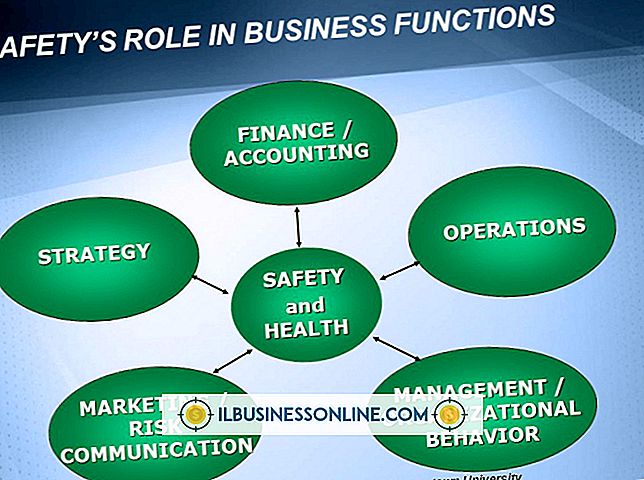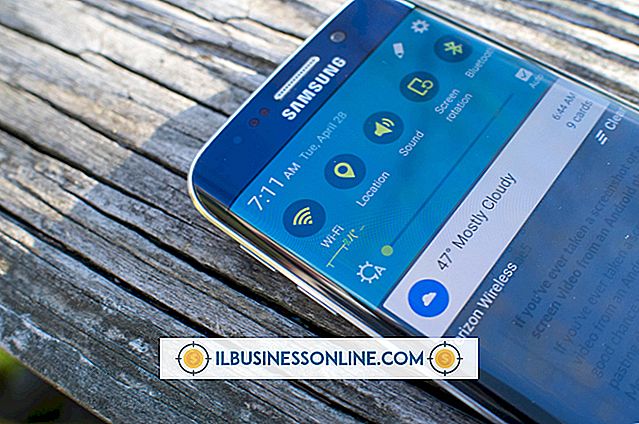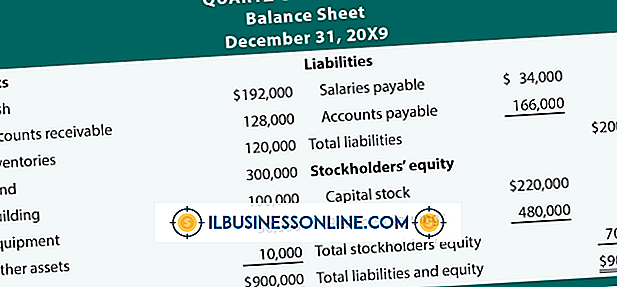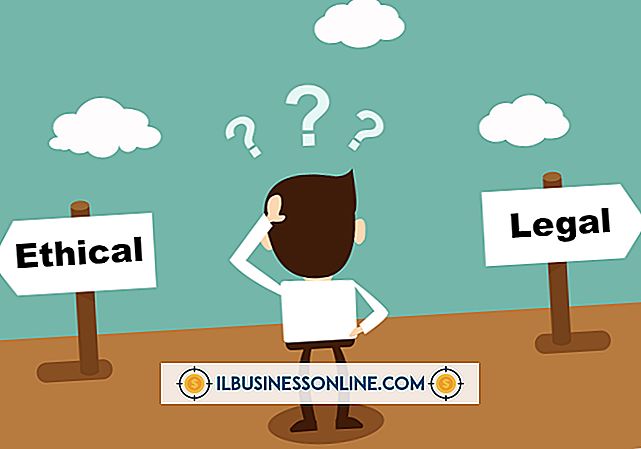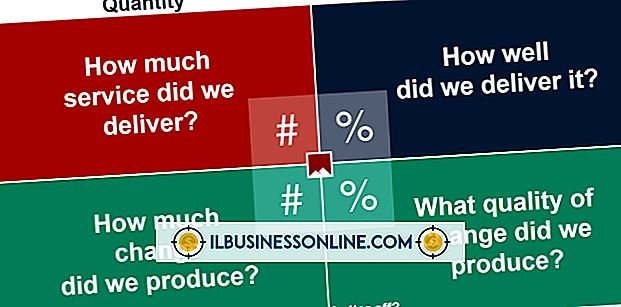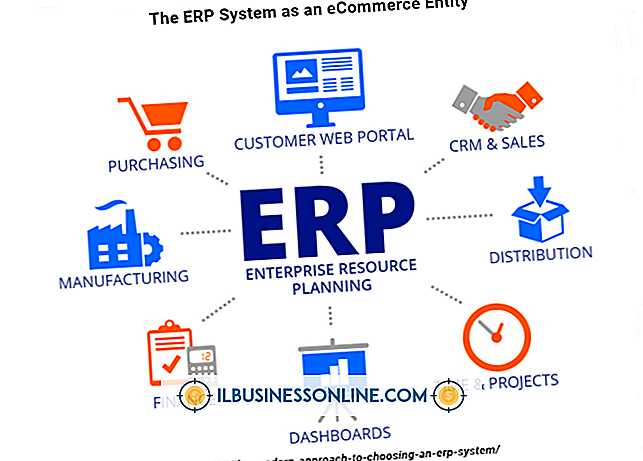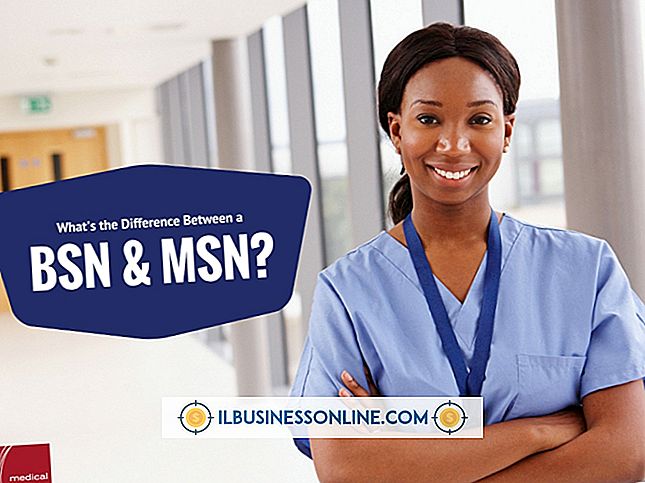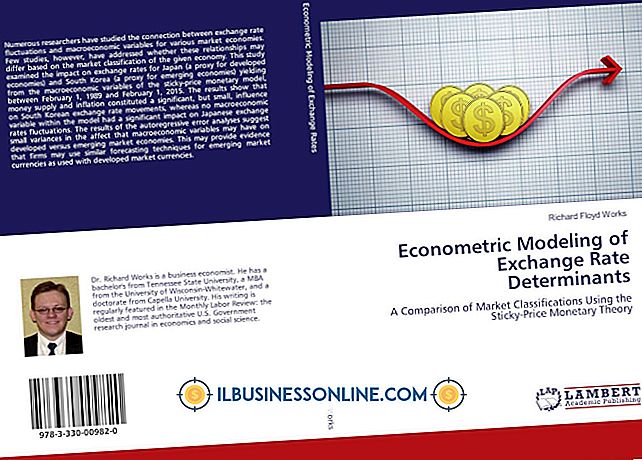MSI फ़ाइलें कैसे निष्पादित करें

MSI, या Windows इंस्टालर, फ़ाइल में इंस्टॉलेशन जानकारी होती है, जैसे कि इंस्टॉलेशन पैकेज, Microsoft Windows ऑपरेटिंग सिस्टम पर इंस्टॉल किए जा सकने वाले प्रोग्राम्स के लिए और निष्पादन योग्य - EXE - फ़ाइल के समान है। MSI फाइलें विंडोज ऑपरेटिंग सिस्टम पर मूल रूप से चल सकती हैं और आपको किसी भी तृतीय-पक्ष उपकरण का उपयोग करने की आवश्यकता नहीं है। यदि आप कोई व्यवसाय चलाते हैं, तो आप सॉफ़्टवेयर को आसानी से स्थापित करने के लिए अपने किसी भी कंप्यूटर पर MSI फ़ाइलों को निष्पादित कर सकते हैं।
1।
अपनी स्क्रीन के निचले-बाएँ कोने में प्रारंभ मेनू का विस्तार करें।
2।
विंडोज एक्सप्लोरर नामक विंडोज 7 फाइल मैनेजर को खोलने के लिए "कंप्यूटर" पर क्लिक करें। यह आपके ड्राइव और फ़ोल्डर्स को बाएँ फलक में प्रदर्शित करता है। यदि आप ड्राइव या फ़ोल्डर में से किसी एक पर क्लिक करते हैं, तो आप इसकी सामग्री को दाएँ फलक में देखते हैं।
3।
फ़ाइल मैनेजर के ऊपरी-बाएँ कोने में "व्यवस्थित करें" पर क्लिक करें और ड्रॉप-डाउन मेनू से "फ़ोल्डर और खोज विकल्प" चुनें। फ़ोल्डर विकल्प विंडो पॉप अप होती है।
4।
दृश्य विकल्प देखने के लिए फ़ोल्डर विकल्प विंडो के शीर्ष के पास "दृश्य" पर क्लिक करें।
5।
फाइल और फोल्डर सेक्शन में Hide Extensions For ज्ञात फ़ाइल प्रकार विकल्प से चेक मार्क को हटा दें, सभी फ़ाइल एक्सटेंशन को देखने में सक्षम होने के लिए।
6।
सेटिंग्स लागू करने के लिए "लागू करें" और फिर "ठीक" पर क्लिक करें और फ़ोल्डर विकल्प विंडो को बंद करें।
7।
जिस MSI फ़ाइल को आप निष्पादित करना चाहते हैं उसका पता लगाने के लिए एक्सप्लोरर विंडो का उपयोग करें। इसका .msi एक्सटेंशन है। आप टाइप करके फ़ाइलों को सॉर्ट करने के लिए दाएँ फलक के शीर्ष पर "टाइप" पर क्लिक कर सकते हैं, ताकि सभी MSI फाइलें एक साथ दिखाई दें। यदि "प्रकार" दाएँ फलक के शीर्ष पर दिखाई नहीं देता है, तो टाइप सहित विवरण प्रदर्शित करने के लिए "विवरण" के लिए स्लाइडर को खींचें। व्यू स्लाइडर विंडो एक्सप्लोरर विंडो के ऊपरी दाएं कोने के पास है।
8।
इसे निष्पादित करने के लिए MSI फ़ाइल को डबल-क्लिक करें और Windows इंस्टालर अनुप्रयोग लॉन्च करता है।
9।
MSI फ़ाइल की सामग्री को स्थापित करने के लिए Windows इंस्टालर विंडो के निर्देशों का पालन करें।
जरूरत की चीजें
- प्रबंधक के फ़ायदे
टिप
- सॉफ़्टवेयर को स्थापित करने के लिए, आपको "अगला" बटन पर क्लिक करने की आवश्यकता हो सकती है, लाइसेंस समझौते में शर्तों को स्वीकार करें, एक फ़ोल्डर का चयन करें या डिफ़ॉल्ट को स्वीकार करें और "इंस्टॉल करें" बटन पर क्लिक करें। सटीक स्थापना प्रक्रिया आपके द्वारा इंस्टॉल किए जा रहे सॉफ़्टवेयर पर निर्भर करती है।
चेतावनी
- MSI फ़ाइलों में वायरस या अन्य हानिकारक कार्यक्रम हो सकते हैं; अपने कंप्यूटर को नुकसान से बचाने के लिए एंटीवायरस सुरक्षा का उपयोग करें।